Opdateret April 2024: Stop med at få fejlmeddelelser, og sænk dit system ned med vores optimeringsværktøj. Hent det nu kl dette link
- Download og installer reparationsværktøjet her.
- Lad det scanne din computer.
- Værktøjet vil derefter reparér din computer.
Adobe Creative Cloud er en række applikationer og tjenester fra Adobe Systems der giver brugerne adgang til en række forskellige software, der hovedsagelig bruges til grafisk design, videoredigering, fotografering osv. D. Hvis du bruger Cloud, tilmelder du dig sandsynligvis et månedligt eller årligt abonnement på disse produkter.
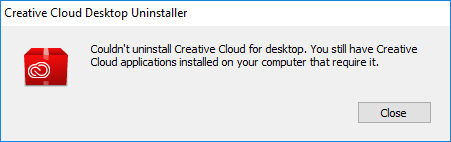
Selvom Adobe gør Creative Cloud til hjertet af alle sine produkter, er der et problem med Windows, der forhindrer brugere i at fjerne Creative Cloud fra deres computere. Dette er et kendt problem, der har modtaget en masse negativ feedback fra samfundet.
Adobes ingeniører designede applikationen, så du skal enten have forbindelse eller have en internetforbindelse. Selvom dette kan være frustrerende, hvis du ikke har en, er der flere måder at nemt fjerne Creative Cloud på.
Kør afinstallationsprogrammet Creative Cloud.

- I Windows skal du gå til Kontrolpanel> Programmer> Programmer og funktioner. Vælg alle Creative Cloud-applikationer, og klik på "Afinstaller" eller "Afinstaller" for at fjerne dem fra din computer. Genstart derefter din computer.
- Kør derefter Creative Cloud-afinstalleringsprogrammet for fuldstændigt at fjerne Creative Cloud til desktops. (Hvis du ikke kan finde afinstallationsprogrammet på din computer, skal du downloade det fra Adobe Hjælp.)
- På en Mac skal du gå til Programmer> Hjælpeprogrammer> Adobe Installers. Kør afinstallationsprogrammerne til alle Creative Cloud-applikationer. For eksempel for at afinstallere Photoshop CC skal du dobbeltklikke på Afinstaller Adobe Photoshop CC. Dobbeltklik derefter på Afinstaller Adobe Creative Cloud for at fjerne det. Genstart din Mac for at se, om Adobe Creative Cloud er væk.
Afinstaller Creative Cloud-skrivebordsprogrammet automatisk (kun Enterprise).
April 2024 Opdatering:
Du kan nu forhindre pc -problemer ved at bruge dette værktøj, såsom at beskytte dig mod filtab og malware. Derudover er det en fantastisk måde at optimere din computer til maksimal ydelse. Programmet retter let på almindelige fejl, der kan opstå på Windows -systemer - ikke behov for timers fejlfinding, når du har den perfekte løsning lige ved hånden:
- Trin 1: Download PC Reparation & Optimizer Tool (Windows 10, 8, 7, XP, Vista - Microsoft Gold Certified).
- Trin 2: Klik på "Begynd Scan"For at finde Windows-registreringsproblemer, der kan forårsage pc-problemer.
- Trin 3: Klik på "Reparer Alt"For at løse alle problemer.
Før du kører afinstallationsprogrammet, skal du sørge for, at alle dine filer allerede er synkroniseret. Filer, der ikke er synkroniseret med din Creative Cloud-konto, kan gå tabt.
Følg trinene nedenfor for automatisk at fjerne Creative Cloud-skrivebordsprogrammet fra SCCM.
- Opret en mappe på SCCM-servercomputeren, og placer den eksekverbare fil Creative Cloud Uninstaller der. Du kan vælge den eksekverbare fil på enhver computer, der har den nyeste version af Creative Cloud-skrivebordsprogrammet installeret. Den eksekverbare fil findes på:
- Windows: C: \ Program Files (x86) \ Adobe \ Adobe Creative Cloud \ Utilities \ Creative Cloud Uninstaller.exe.
- macOS: / Programmer / Hjælpeprogrammer / Adobe Creative Cloud / Hjælpeprogrammer / Creative Cloud Uninstaller.app/Contents/MacOS/Creative Cloud Uninstaller
- Opret en ny pakke ved hjælp af mappen oprettet i ovenstående trin som kilde.
- Opret et program, og brug kommandoen Creative Cloud Uninstaller.exe -u til at afinstallere Creative Cloud-skrivebordsprogrammet.
- Kør dette program fra et distributionspunkt på hver af de klientcomputere, som du vil afinstallere Creative Cloud-skrivebordsprogrammet på.
BEMÆRK VENLIGST:
Du kan kun afinstallere Creative Cloud desktop applikation hvis alle Creative Cloud-applikationer (såsom Photoshop, Illustrator og Premiere Pro) allerede er afinstalleret fra dit system.
Kan jeg afinstallere Creative Cloud og beholde Photoshop?

Ja. Hvis du har købt en Creative Cloud Photographer-plan eller en enkelt applikationsplan, kan du fjerne Creative Cloud til desktop-applikationen og kun lade Photoshop, Lightroom, Illustrator osv. D. Dette er helt sandt. Creative Cloud til desktop bruges kun til at installere eller opdatere CC-applikationer. Du kan stadig bruge Photoshop, Lightroom eller andre CC-apps uden problemer uden CC desktop-appen. Du kan bare ikke få de seneste CC-appopdateringer i tide, og du har brug for internetadgang for at kontrollere din licensudløbsdato i en periode.
Ekspert Tip: Dette reparationsværktøj scanner lagrene og erstatter korrupte eller manglende filer, hvis ingen af disse metoder har virket. Det fungerer godt i de fleste tilfælde, hvor problemet skyldes systemkorruption. Dette værktøj vil også optimere dit system for at maksimere ydeevnen. Den kan downloades af Klik her

CCNA, Web Developer, PC Fejlfinding
Jeg er computerentusiast og en praktiserende it-professionel. Jeg har mange års erfaring bag mig i computerprogrammering, hardwarefejlfinding og reparation. Jeg er specialiseret i webudvikling og database design. Jeg har også en CCNA-certificering til netværksdesign og fejlfinding.

